منوی سایت
جدیدترین دانلودها
- بازی قلعه 2 + نسخه فارسی دارینوس (برای کامپیوتر) - Stronghold 2 PC Game
- نرم افزار لاکی پچر (برای اندروید) - Lucky Patcher 11.3.0 Android
- مرورگر مایکروسافت اج (برای ویندوز) - Microsoft Edge 124.0.2478.51 Windows
- بازی افسانههای قلعه + نسخه فارسی (برای کامپیوتر) - Stronghold Legends PC Game
- دفترچه راهنمای خودرو MVM 315 Plus
- دفترچه راهنمای خودرو MVM 110S
- نرم افزار مدیریت حرفه ای تماس ها (برای اندروید) - Truecaller 14.0.5 Android
- نرم افزار دیوار (برای اندروید) - Divar 11.11.1 Android
- نرم افزار مدیریت فایروال ویندوز - Windows Firewall Control 6.9.9.9 Windows
- نرم افزار بهینه سازی و افزایش سرعت CPU (برای ویندوز) - Process Lasso Pro 14.0.2.12 Windows
ارورهای بازی
تازه های این بخش :
آموزش رفع ارور xlive.dll در ویندوز های 8.1 و 10
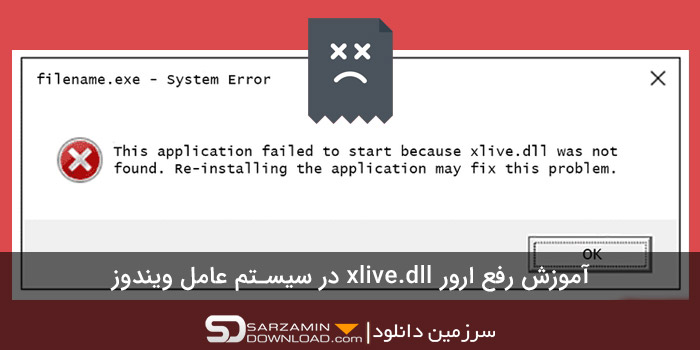
Xlive.dll Not Found یک ارور بسیار شایع در سیستم عامل های ویندوز و به خصوص ویندوز 8 و 8.1 می باشد. ممکن است در هنگام باز کردن بازی های مختلف مانند GTA V با این ارور رو به رو شده باشید.
به طور کلی xlive یک فایل حاوی اطلاعات مهم برای شروع اکثر بازی های روز دنیا می باشد و در صورتی که به دلایل مختلفی این فایل از سیستم شما حذف شده باشد، امکان اجرای بازی هایی مانند Dirt 3, Fallout 3, Virtua Tennis 4, Batman Arkham City, Resident Evil 5 و .. را نخواهید داشت.
در این مقاله می خواهیم به بررسی روش های بازگردانی فایل xlive.dll در سیستم عامل ویندوز بپردازیم. با سرزمین دانلود همراه باشید.
روش اول : نصب Games for Live
بسته Games for Live یک ابزار کامل برای رفع ارورهای مرتبط با xlive.dll می باشد. شما می توانید این برنامه را از سایت مایکروسافت به صورت مستقیم دانلود نمایید. پس از دانلود، با راست کلیک بر روی آن و انتخاب گزینه Run as Administrator اقدام به نصب این نرم افزار نمایید.
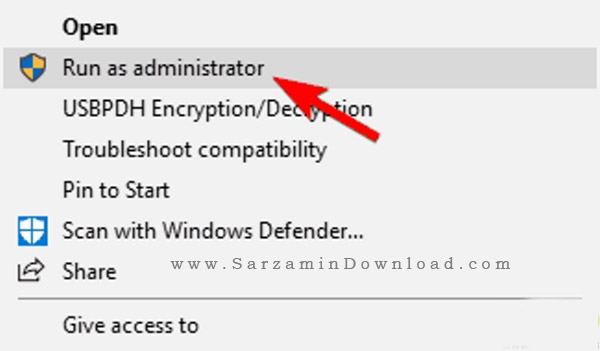
پس از نصب برنامه در صورتی که همچنان با ارور xlive.dll رو به رو شدید، می توانید فایل xlive.dll را از پوشه C:\Windows\SysWOW64 کپی کرده و در C:\Windows\System32 پیست کنید. در این حالت به احتمال بسیار زیاد مشکل شم حل خواهد شد.
روش دوم: استفاده از آنتی ویروس
در برخی از مواقع ممکن است به دلیل ویروسی شدن فایل های سیستمی، بسته xlive.dll دچار اختلال شود. در این حالت می توانید با نصب یک آنتی ویروس بر روی سیستم و انجام عملیات اسکن، ویروس های موجود در کامپیوتر خود را شناسایی و حذف نمایید.
روش سوم: اجرای دستور SFC Scan
گاهی اوقات نیز ممکن است به دلایل مختلف فایل های سیستمی موجود در کامپیوتر دچار اختلال شود. در این حالت می توانید با اجرای دستور SFC در محیط CMD اینگونه فایل ها را بررسی کرده و در صورت وجود هرگونه مشکل آن را رفع نمایید. بدین منظور به شکل زیر عمل می کنیم:
1. ابتدا بر روی استارت راست کلیک کرده و از منوی باز شده گزینه (Command Prompt (Admin را انتخاب نمایید.

2. در صفحه باز شده عبارت sfc /scannow را تایپ کرده و کلید اینتر را فشار دهید. در این حالت عملیات اسکن فایل های سیستمی شروع خواهد شد. پس از حدود 15 دقیقه ممکن است ویندوز به صورت خودکار ریستارت شود.

روش چهارم: آپدیت ویندوز
در اجرای برخی از بازی های بروز دنیا، ممکن است به دلیل عدم آپدیت بودن سیستم عامل با ارور xlive.dll رو به رو شوید. بدین منظور می توانید از طریق منوی تنظیمات ویندوز به بخش Updates & security رفته و سیستم خود را بروزرسانی نمایید. برای انجام این کار ابتدا کلیدهای ترکیبی Win + I را فشار داده و در صفحه باز شده گزینه Updates & security را انتخاب نمایید.
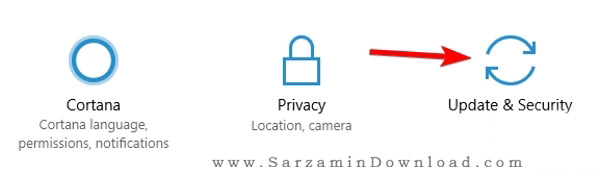
در ادامه نیز با کلیک بر روی گزینه Check For Updates می توانید آخرین بروزرسانی های مایکروسافت را دریافت نمایید.

روش پنجم: آپدیت درایورهای ویندوز
به طور کلی بسیاری از ارورهای سیستمی بر اثر عدم آپدیت بودن درایورهای کامپیوتر رخ خواهند داد. شما می توانید با استفاده از ابزارهایی مانند Driver Easy تمام درایورهای درون ویندوز خود را به آخرین نسخه موجود در بازار آپدیت نمایید.
در این مقاله به بررسی روش های رفع ارور xlive.dll در سیستم عامل ویندوز پرداختیم. اگر با انجام موارد فوق مشکل شما همچنان پابرجا می باشد، می توانید برای حل دائمی این ارور، یک بار ویندوز خود را پاک کرده و دوباره نصب نمایید. همچنین می توانید نظرات و پیشنهادات خود را از طریق فرم زیر با ما در میان بگذارید.
این مطلب مربوط به موضوع ارورهای بازی میباشد.
- ابتدا
- قبلی
- 1
- بعدی
- انتها (1)
تازه ترین مقالات
- نحوه افزایش حجم فضای آیکلود
- راهنمای خرید بلیط هواپیما تهران مشهد از قاصدک 24
- چگونه می توانیم از بروز عفونت چشم پیشگیری کنیم؟
- استفاده از ChatGPT به زبان فارسی ممکن شد
- 10 اپلیکیشن زبان انگلیسی برای تقویت لیسنینگ
- محبوب ترین بازی ها برای گوشی های اندروید سامسونگ و شیائومی کدام است؟
- اصلاح سریع و دقیق موی سر و ریش با ماشین اصلاح و ریش تراش Bomidi L1
- قیمت سوئیت اسکای هتل اسپیناس پالاس
- آیا موقعیت مکانی سرور اختصاصی مهم است؟ انتخاب آگاهانه سرو اختصاصی ایران و خارج
- چرا مجبور به خرید مجدد باتری لپ تاپ می شویم؟
 دانلود منیجر
دانلود منیجر  مرورگر اینترنت
مرورگر اینترنت ویندوز
ویندوز فشرده سازی
فشرده سازی پخش آهنگ
پخش آهنگ پخش فیلم
پخش فیلم آنتی ویروس
آنتی ویروس آفیس
آفیس ابزار CD و DVD
ابزار CD و DVD تلگرام ویندوز
تلگرام ویندوز فلش پلیر
فلش پلیر جاوا
جاوا دات نت فریم ورک
دات نت فریم ورک تقویم
تقویم نرم افزار اندروید
نرم افزار اندروید نرم افزار آیفون، iOS
نرم افزار آیفون، iOS